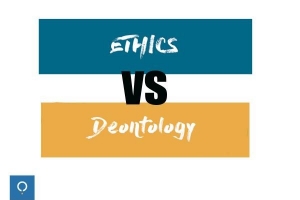IPhone पर Google Voice का उपयोग कैसे करें

यदि आप पहले से निश्चित नहीं थे गूगल हराने वाली कंपनी है, जिसके बारे में आपने नहीं सुना होगा Google वॉइस. Google Voice को त्वरित रूप से फ़ोन कॉल करने, निःशुल्क पाठ संदेश भेजने और प्राप्त करने और केवल आपके . का उपयोग करके आपके ध्वनि मेल को प्रबंधित करने के लिए डिज़ाइन किया गया है Google Voice फ़ोन नंबर. आप बस एक . स्थापित करके इस उपकरण का आनंद ले सकते हैं अनुप्रयोग तुम्हारे ऊपर आई - फ़ोन जो आपके संपर्कों के साथ दुनिया में कहीं भी सिंक करेगा और कुछ ही चरणों में आपके ईमेल से लिंक करेगा.
इस लेख में हम चरण-दर-चरण साझा करते हैं IPhone पर Google Voice का उपयोग कैसे करें उपकरण.
1. Google Voice स्थापित करें. पहला कदम ऐप स्टोर पर जाकर ऐप को सर्च करके ऐप को डाउनलोड करना है. यह एक फ्री ऐप है. यदि आपके पास ऐप स्टोर तक पहुंच नहीं है तो आप हमेशा मुख्य वेबसाइट पर जा सकते हैं और उस विकल्प पर क्लिक कर सकते हैं जो कहता है "iOS के लिए Google Voice". ऐप को कम से कम की आवश्यकता है आईओएस 3.0 डिवाइस में स्थापित करने के लिए.

2. एक Google Voice नंबर प्राप्त करें. जैसा कि आपने देखा होगा, आपको एक Google Voice नंबर की आवश्यकता है, लेकिन हम इसे बहुत आसानी से ठीक कर सकते हैं. ऐप की वेबसाइट पर Google Voice हेड सेट करने से पहले.
आपको अपने गीत गाने के लिए कहा जाएगा गूगल अकॉउंट और एक खाता प्रकार चुनें. यदि आप अभी शुरुआत कर रहे हैं तो यह अनुशंसा की जाती है कि आप एक नए नंबर के विकल्प का चयन करें.
अगला चरण आपसे एक के लिए पूछता है अग्रेषण फोन. यह वह फ़ोन है जिस पर आप इनकमिंग कॉल का उत्तर देना चाहते हैं. यह वह है जो किसी के कॉल करने पर बजता है. आप जितने चाहें उतने फ़ोन जोड़ सकते हैं.
सिस्टम उत्पन्न करेगा a संख्यात्मक कोड. इसे लिख लें और पर क्लिक करें "अब मुझे फोन करें". आपको एक कॉल आएगी और इस कोड को दर्ज करने के लिए कहा जाएगा.
फिर आपको उपलब्ध विकल्पों में से अपना Google Voice नंबर चुनने का विकल्प दिया जाएगा. एक बार जब आप पुष्टि कर लेते हैं कि यह आपका Google Voice नंबर होगा.

3. Google Voice सेट करें. अब जब आपके पास अपना Google Voice नंबर है, तो आप अपना खाता सेट करना शुरू कर सकते हैं. आपको अपने Google खाते में गाने और अपना Google Voice नंबर जोड़ने के लिए कहा जाएगा. एक बार जब ऐप आपके सभी संपर्कों को खींच लेता है तो आप इसका उपयोग करने के लिए स्वतंत्र होते हैं.

4. Google Voice का उपयोग करना. ऐप को चार सरल वर्गों में बांटा गया है.
डायलर वह जगह है जहां आप लोगों को कॉल कर सकेंगे और टेक्स्ट संदेश भेज सकेंगे. आप स्क्रीन के नीचे इन दोनों विकल्पों को एक संख्यात्मक पैड के साथ देखेंगे. याद रखें कि केवल टेक्स्ट संदेश ही निःशुल्क होते हैं क्योंकि वे आपके द्वारा लिए गए हैं जीमेल लगीं खाता लेकिन फ़ोन कॉल आपके मोबाइल प्लान का उपयोग करके किए जाते हैं.
इनबॉक्स वह जगह है जहाँ आप अपने ध्वनि मेल संदेशों को प्रबंधित करने, उन्हें वर्गीकृत करने और पिछले पाठ संदेशों का इतिहास देखने में सक्षम होंगे. यह आपको मिस्ड कॉल या टेक्स्ट के बारे में भी सूचित करेगा और आपको टेक्स्ट या a . का उपयोग करके उत्तर देने का विकल्प देगा त्वरित डायल.
तीसरा खंड है संपर्क. इनमें से कई आपके मौजूदा Google खाते से लिए जाएंगे, लेकिन आप नए खाते भी जोड़ सकते हैं या मौजूदा खाते में बदलाव कर सकते हैं.
अंत में, आपके पास समायोजन टैब जहां आप ऐप को कस्टमाइज़ कर सकते हैं. आप चुन सकते हैं कि आप इनकमिंग कॉल और टेक्स्ट के बारे में कैसे सूचित करना चाहते हैं, साथ ही, यदि आप प्राप्त करना चाहते हैं सूचनाएं भेजना.
ये लो! हमें बताएं कि आपको कैसा लगा Google वॉइस.

अगर आप इसी तरह के और आर्टिकल पढ़ना चाहते हैं IPhone पर Google Voice का उपयोग कैसे करें, हम अनुशंसा करते हैं कि आप हमारे पर जाएँ इलेक्ट्रानिक्स वर्ग.